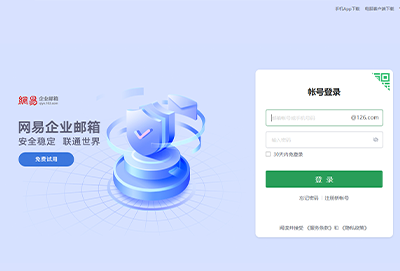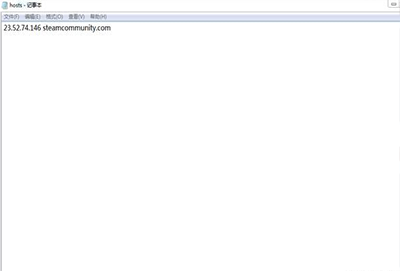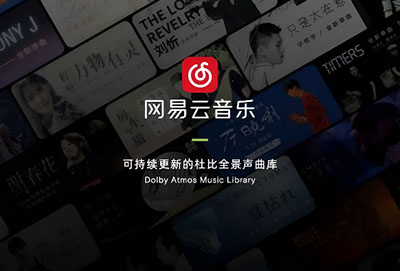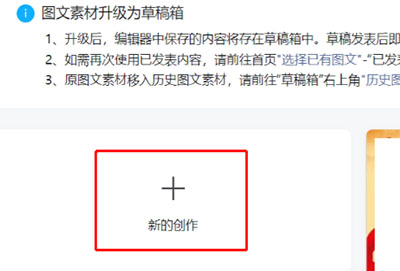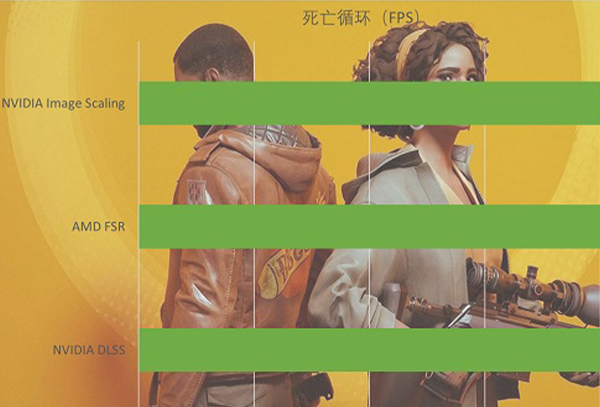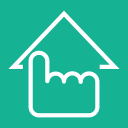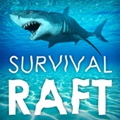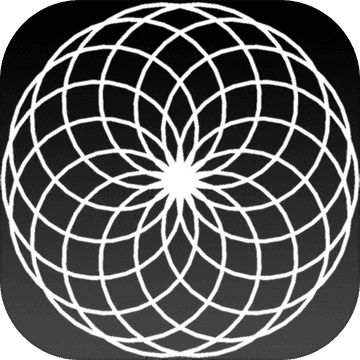大白菜U盘工具怎么用 立即化身大白菜装机大神
作者:佚名 来源:辰乐游戏 时间:2023-10-13 07:27:36

【U盘启动盘使用问题汇总】
大白菜U盘工具怎么用:
1、首先去下载大白菜U盘启动盘,然后安装并运行,插入U盘后,即可开始进行制作。

2、然后会弹出提示,格式化U盘,然后用户点击是,即可制作U盘启动盘。
3、制作完成后,会进入电脑模拟启动界面,表示制作成功。
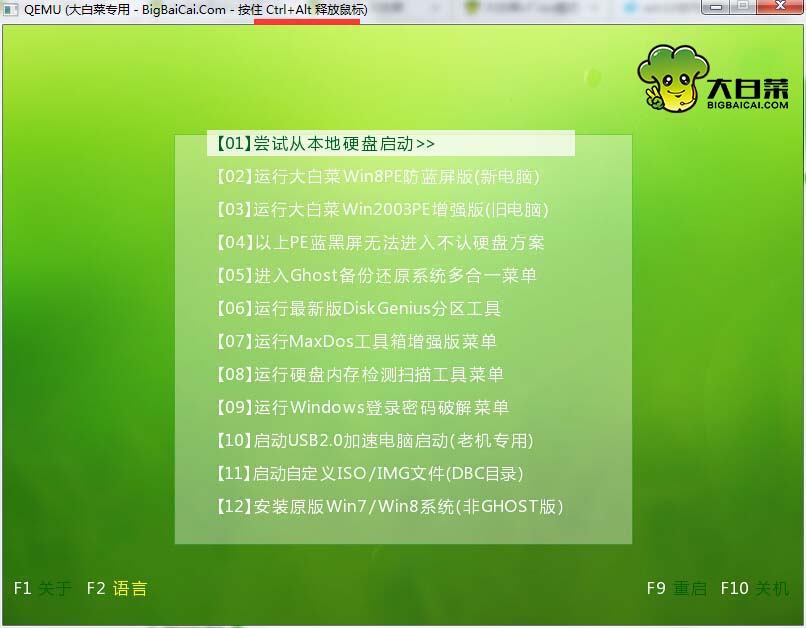
大白菜U盘工具使用常见问题:
大白菜U盘工具安装系统:
1、使用大白菜工具制作好启动盘以后,在这里下载你想要的系统放入到U盘中。然后将U盘插在需要安装系统的电脑上。
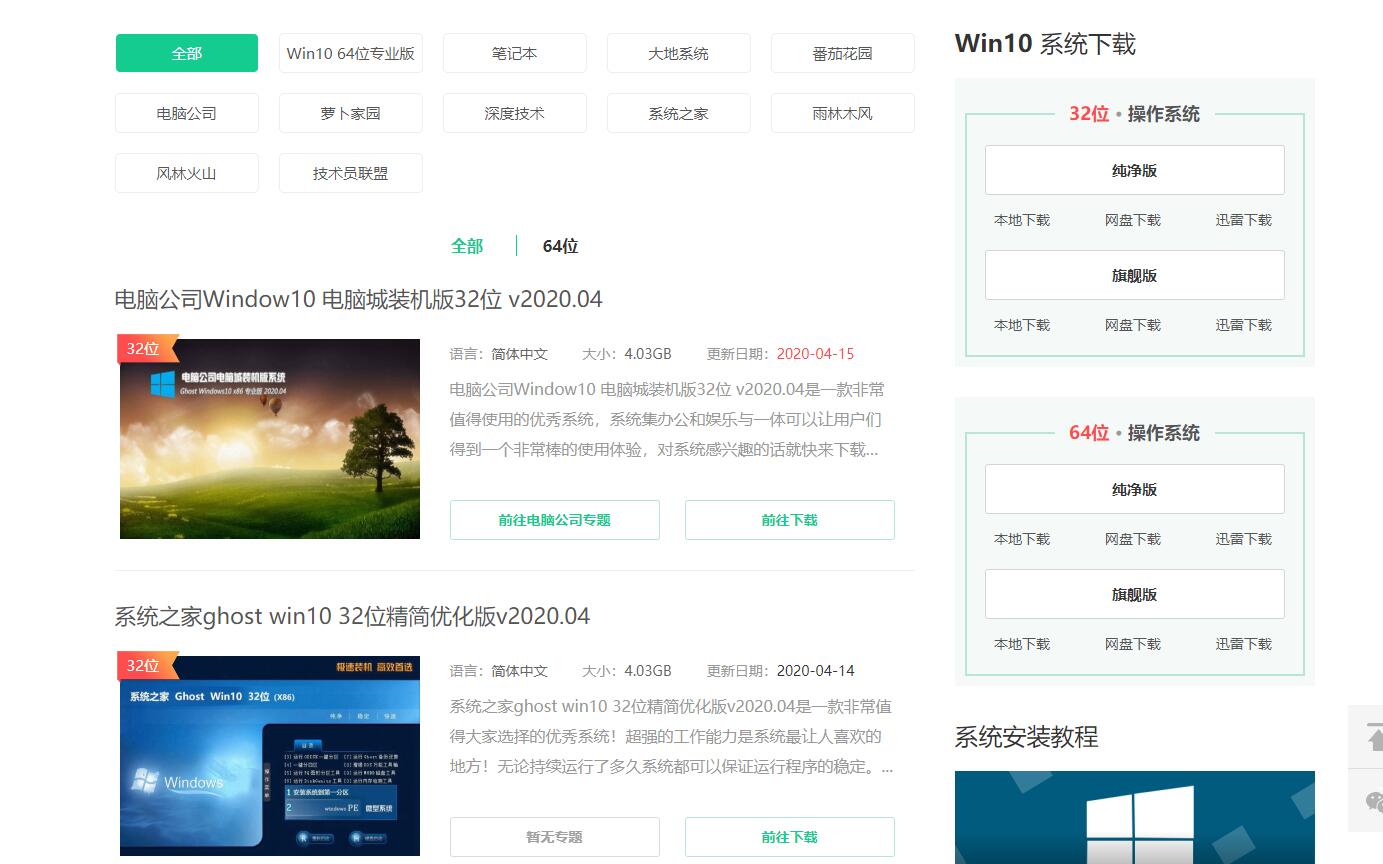
2、开机或者重启电脑,在开机画面出现时,连续按下U盘启动热键:如F2、F11、F12、ESC...等。直到进入启动项选择界面为止。然后选择U盘项进入。

【点击放大图片】
3、选择U盘启动项进入后,会出现大白菜工具的启动菜单。选择“【02】运行大白菜Win8PE防蓝屏版(新电脑)”回车确认
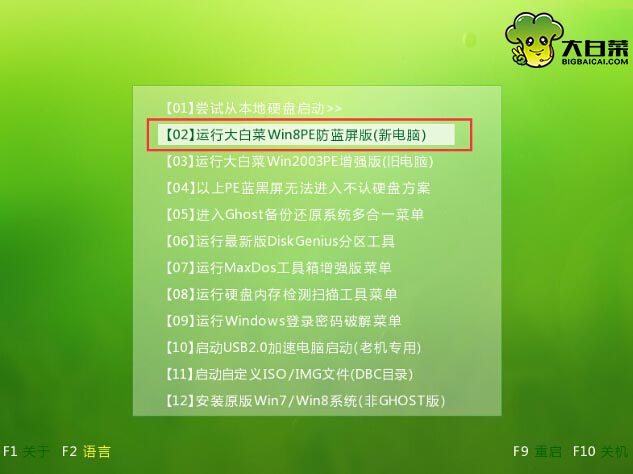
4、然后系统会自动弹出大白菜PE装机工具窗口,点击“浏览(B)”进入下一步操作。如下图所示
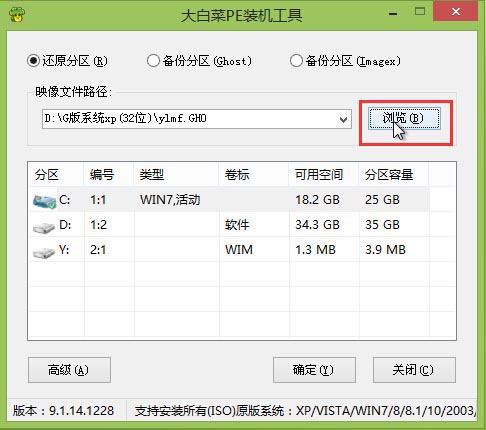
5、打开存放在u盘中的系统镜像包,点击“打开(O)”后进入下一步操作。
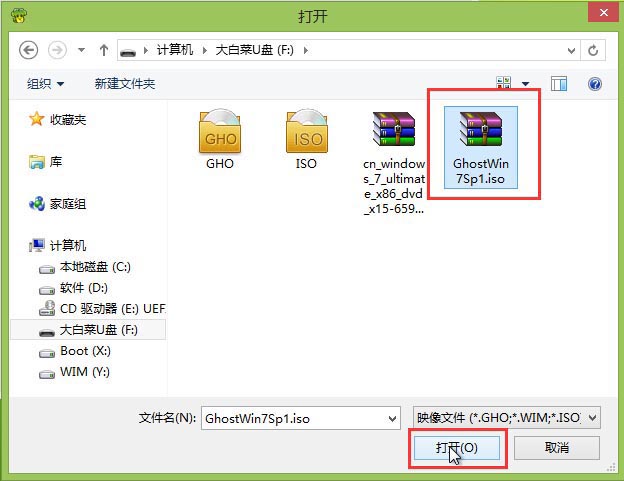
6、等待大白菜PE装机工具提取所需的系统文件后,在下方选择一个磁盘分区用于安装系统使用,然后点击“确定(Y)”进入下一步操作。
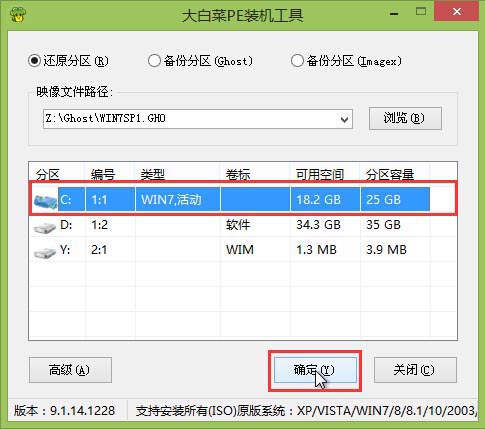
7、点击“确定(Y)”进入系统安装窗口。
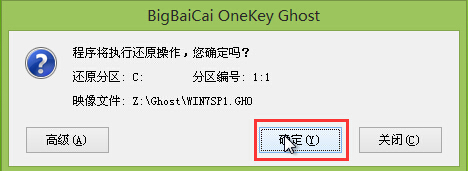
8、此时耐心等待系统文件释放至指定磁盘分区的过程结束。
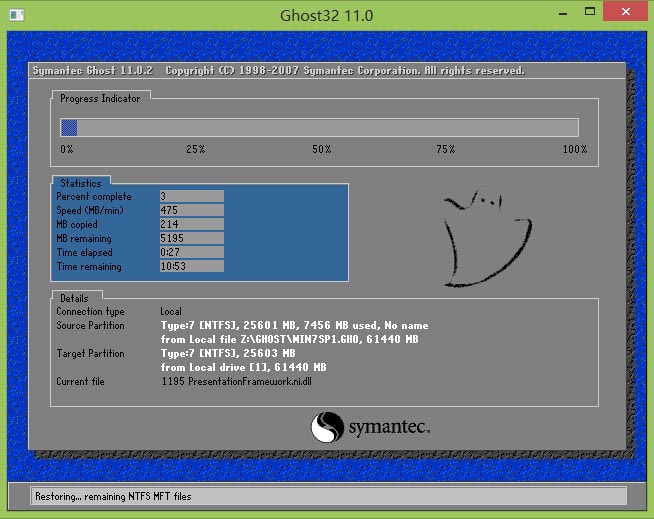
9、释放完成后,电脑会重新启动,稍后将继续执行安装系统后续的安装步骤,所有安装完成之后便可进入到系统桌面。
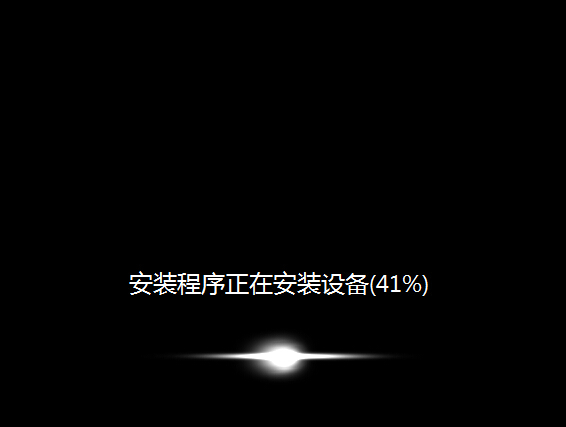
相关阅读
热门文章
- 精品游戏
- 最热榜单
 滚滚破坏球最新版下载_滚滚破坏球最新版下载安卓版下载_滚滚破坏球最新版下载最新官方版 V1.0.8.2下载
滚滚破坏球最新版下载_滚滚破坏球最新版下载安卓版下载_滚滚破坏球最新版下载最新官方版 V1.0.8.2下载 疯狂大派对游戏兑换码|疯狂大派对破解版下载v1.1.1
疯狂大派对游戏兑换码|疯狂大派对破解版下载v1.1.1 施工模拟器2020中文版下载|施工模拟器2020游戏下载v1.0
施工模拟器2020中文版下载|施工模拟器2020游戏下载v1.0 飞仙诀礼包激活码官网版_飞仙诀礼包激活码官网版攻略_飞仙诀礼包激活码官网版官网下载手机版
飞仙诀礼包激活码官网版_飞仙诀礼包激活码官网版攻略_飞仙诀礼包激活码官网版官网下载手机版 Ball Pass 3D手游
Ball Pass 3D手游 逆风解说一女一舟航海寻宝记游戏
逆风解说一女一舟航海寻宝记游戏 街机大亨发家史破解版_街机大亨发家史破解版官方正版_街机大亨发家史破解版下载
街机大亨发家史破解版_街机大亨发家史破解版官方正版_街机大亨发家史破解版下载 霆锋传奇app_霆锋传奇appapp下载_霆锋传奇appiOS游戏下载
霆锋传奇app_霆锋传奇appapp下载_霆锋传奇appiOS游戏下载 Sky光·遇 国际服 测试版app_Sky光·遇 国际服 测试版app安卓版下载
Sky光·遇 国际服 测试版app_Sky光·遇 国际服 测试版app安卓版下载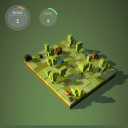 荒野生存app_荒野生存appapp下载_荒野生存app官网下载手机版
荒野生存app_荒野生存appapp下载_荒野生存app官网下载手机版
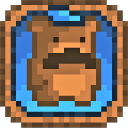 布雷迪熊app_布雷迪熊app安卓手机版免费下载_布雷迪熊app手机游戏下载
布雷迪熊app_布雷迪熊app安卓手机版免费下载_布雷迪熊app手机游戏下载 滚滚多米诺app_滚滚多米诺app下载_滚滚多米诺app安卓手机版免费下载
滚滚多米诺app_滚滚多米诺app下载_滚滚多米诺app安卓手机版免费下载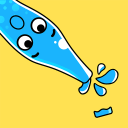 开瓶大作战app_开瓶大作战app官方正版_开瓶大作战app下载
开瓶大作战app_开瓶大作战app官方正版_开瓶大作战app下载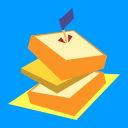 三明治app_三明治app最新版下载_三明治app官网下载手机版
三明治app_三明治app最新版下载_三明治app官网下载手机版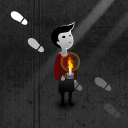 独自上学app_独自上学app电脑版下载_独自上学appios版
独自上学app_独自上学app电脑版下载_独自上学appios版 领主app_领主appapp下载_领主app小游戏
领主app_领主appapp下载_领主app小游戏 疑似侦探的人在破案app_疑似侦探的人在破案app攻略_疑似侦探的人在破案app积分版
疑似侦探的人在破案app_疑似侦探的人在破案app攻略_疑似侦探的人在破案app积分版 逃离机械城app_逃离机械城appiOS游戏下载_逃离机械城appios版下载
逃离机械城app_逃离机械城appiOS游戏下载_逃离机械城appios版下载 恋爱调查:找出怪盗Xapp_恋爱调查:找出怪盗Xapp官方正版
恋爱调查:找出怪盗Xapp_恋爱调查:找出怪盗Xapp官方正版 仙境传说RO:守护永恒的爱app_仙境传说RO:守护永恒的爱app电脑版下载
仙境传说RO:守护永恒的爱app_仙境传说RO:守护永恒的爱app电脑版下载